Aktivera eller inaktivera säkerhetsinställningar
Som administratör kan du aktivera säkerhetsinställningar för att skydda din organisation från nätfiske och identitetsrelaterade attacker. Säkerhetsinställningar säkerställer en grundläggande säkerhetsnivå, vilket kräver att alla administratörer och användare konfigurerar en inloggningsmetod för multifaktorautentisering eller MFA. Det här skyddade lagret kan förhindra att ditt konto komprometteras.
Välj lämplig flik baserat på om du är administratör och GoDaddy-kontoägare eller administratör men inte kontoägare.
De här stegen gäller administratörer som även äger GoDaddy-kontot.
- Logga in på din e-post & Office-kontrollpanel (använd ditt användarnamn och lösenord för GoDaddy).
- Välj Microsoft 365 Admin längst till vänster och sedan Säkerhetsinställningar .
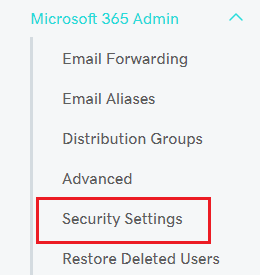
- Under Skydda din e-post med säkerhetsinställningar väljer du Hantera .
- Välj Fortsätt .
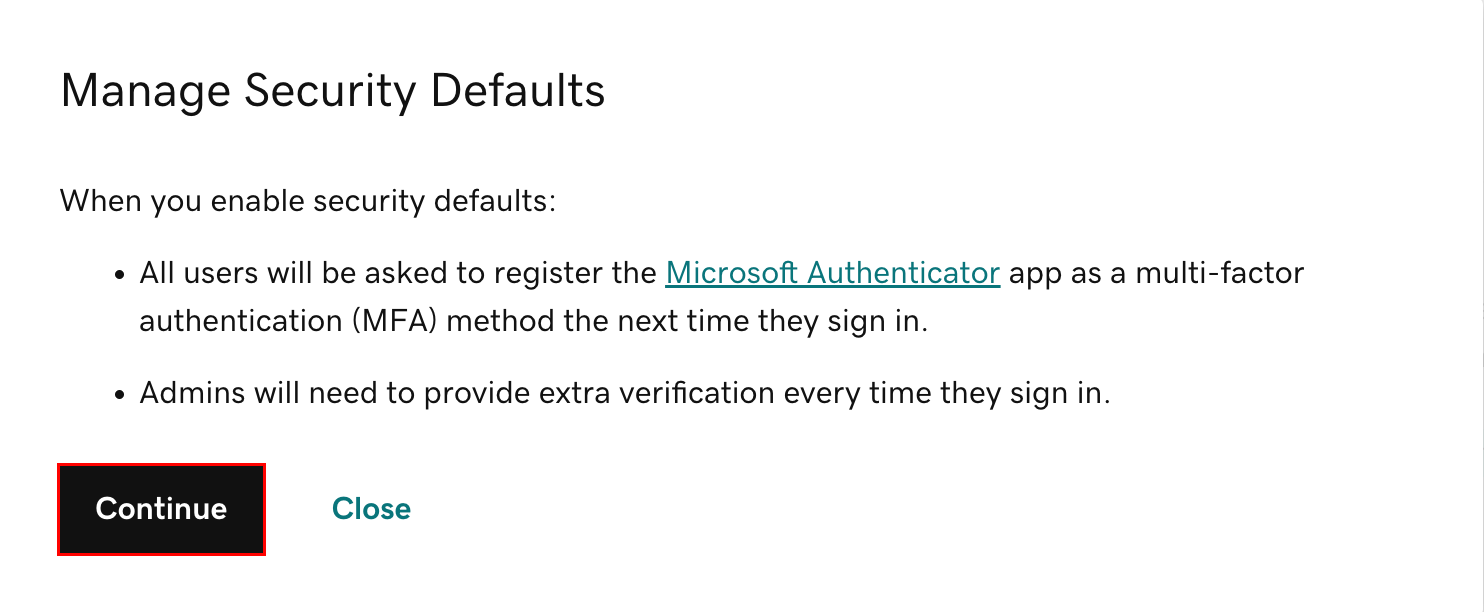
- Sök efter ett domännamn i din organisation.
- Om det finns länkade domäner i din organisation väljer du Se lista över domäner i den här organisationen för att se vilka domäner som påverkas av ändringar av säkerhetsinställningarna.
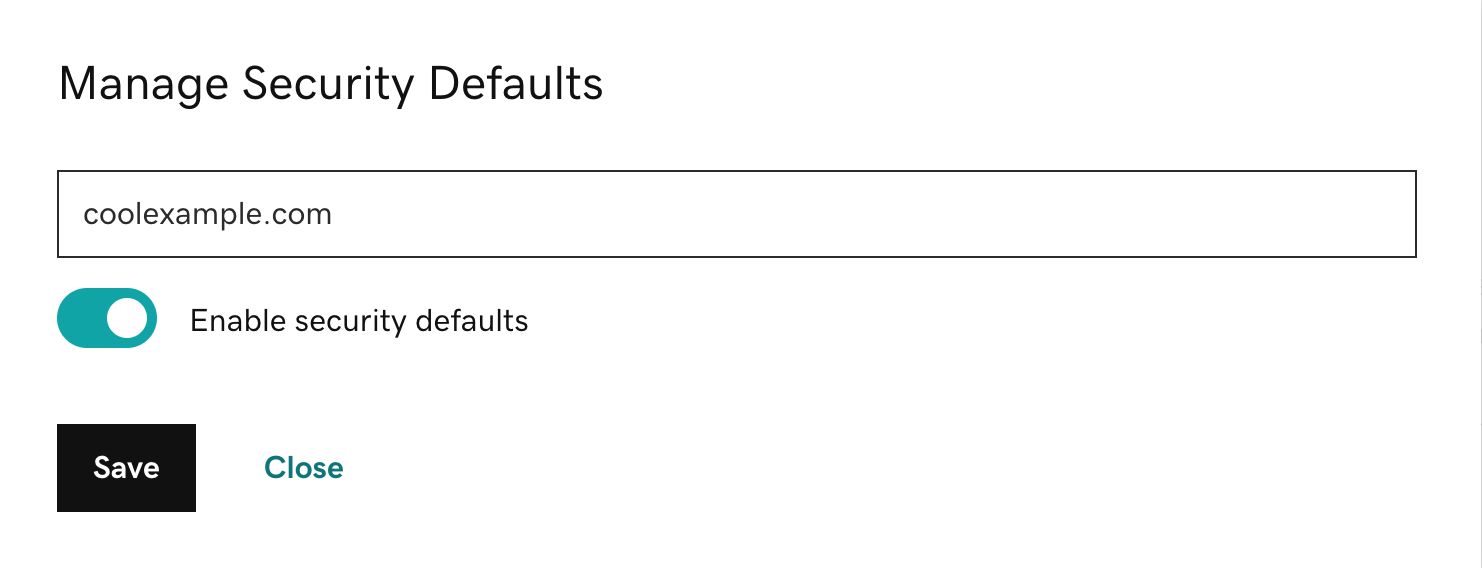
- Aktivera eller inaktivera säkerhetsinställningar genom att aktivera (visas grönt) eller stänga av reglaget Aktivera standardinställningar och sedan välja Spara .
Du får se en bekräftelse på att säkerhetsinställningarna har aktiverats eller inaktiverats.
De här stegen gäller administratörer som inte är GoDaddy-kontoägare.
- Logga in på Microsoft Entra-admincenter . Använd din Microsoft 365-e-postadress och ditt lösenord (ditt användarnamn och lösenord för GoDaddy fungerar inte här).
- Sök efter egenskaper för hyresgäster och välj sedan den bland resultaten.
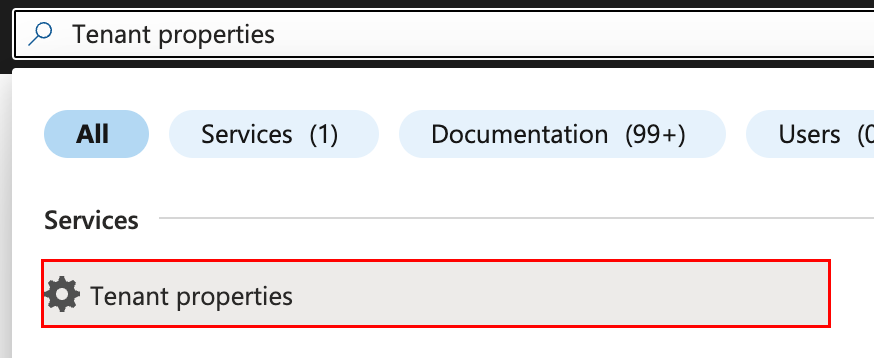
- Välj Hantera säkerhetsinställningar . Ett fönster öppnas längst till höger.
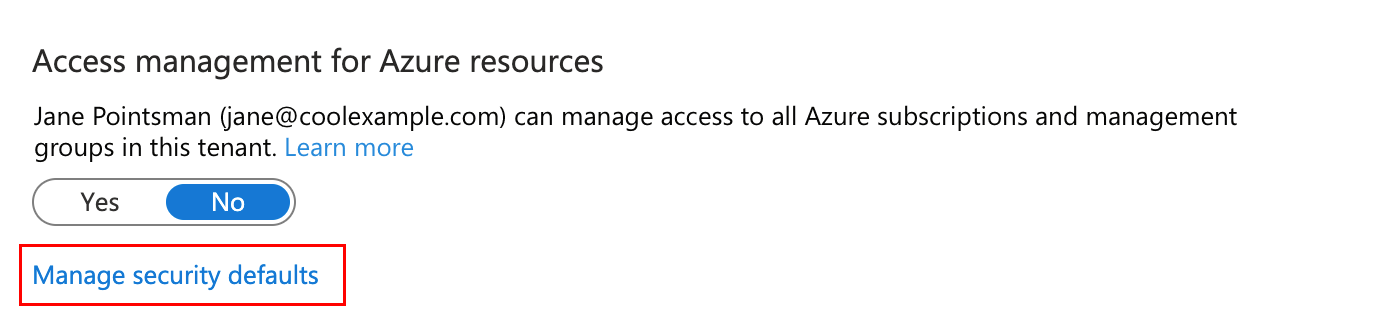
- Under Säkerhetsinställningar väljer du Aktiverad eller Inaktiverad .
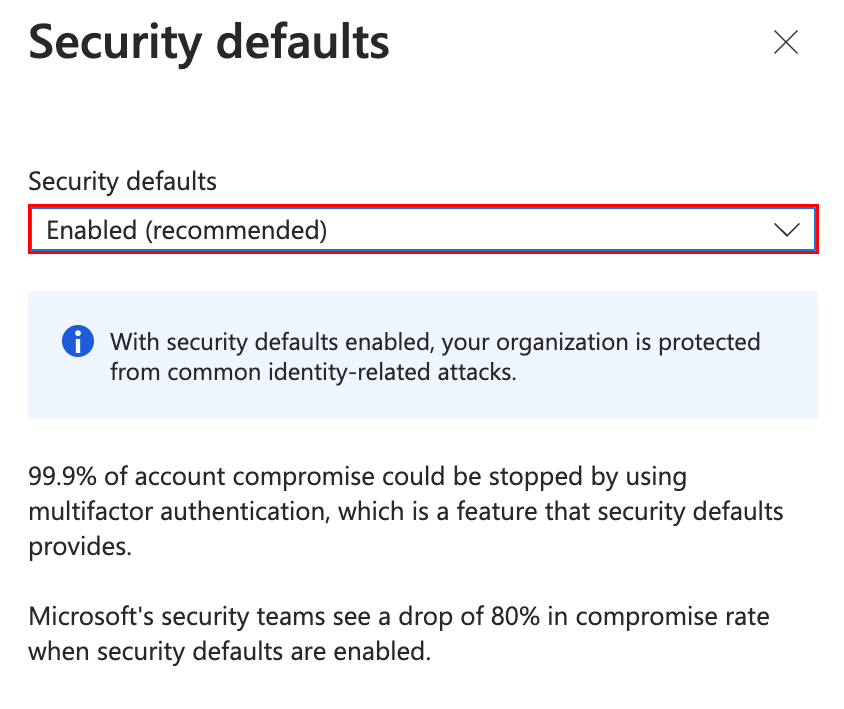
- Välj Spara . Du får se en bekräftelse på att säkerhetsinställningarna har aktiverats eller inaktiverats.
Jag har klassiska policyer aktiverade
Om du ser ett felmeddelande om att du har aktiverat Classic-principer måste du inaktivera dem innan du kan aktivera säkerhetsinställningarna (om detta inte gäller dig, gå vidare till nästa avsnitt).
- Gå till sidan Klassiska policyer (eller i sökfältet längst upp i Microsoft Entra-admincenter, ange och välj Azure AD villkorlig åtkomst och välj sedan Klassiska principer ).
- Välj policyn och välj sedan Inaktivera högst upp på sidan.
- Upprepa efter behov för att inaktivera alla aktiverade policyer.
Ställ in din flerfaktorautentiseringsmetod
Grattis! Om du har aktiverat säkerhetsinställningarna har du tagit ett viktigt steg för att säkra dina e-postkonton. Men vi är inte klara än - när du har aktiverat säkerhetsinställningarna har dina administratörer och användare 14 dagar på sig att registrera en MFA-metod . Efter 14 dagar kan de inte logga in utan en MFA-metod. Varje användares 14-dagarsperiod börjar efter det första lyckade interaktiva inloggningsmeddelandet efter aktiveringen av säkerhetsinställningarna.
Nästa steg
Mer information
- Vad är säkerhetsinställningarna?
- Om du inaktiverar säkerhetsinställningar kan du fortfarande aktivera flerfaktorautentisering för användare.
- Vi rekommenderar att du även säkrar ditt GoDaddy-konto med tvåstegsverifiering .